Microsoft PowerToys の新機能により、Windows 11 のコンテキスト メニューがテンプレートでアップグレードされる可能性があります
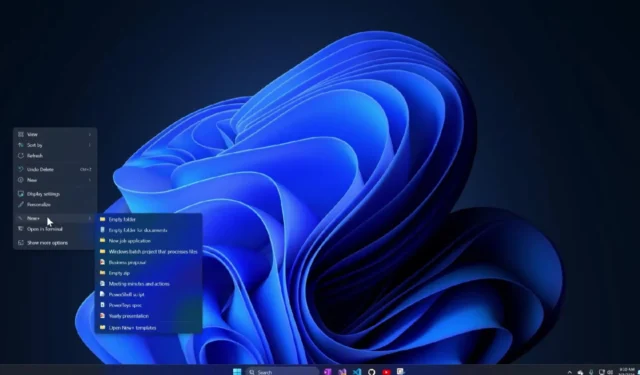
新しいファイルの作成は、Windows PC で頻繁に行う最も一般的な操作です。[新規] オプションのサブコンテキスト メニューを使用すると、テキスト ファイル、フォルダー、ショートカットなどを作成できます。ただし、今後の PowerToys 機能では、テンプレートを使用して [新規] オプションを改善することを目指しています。
「 New+ (未確定タイトル)」と呼ばれる今後の機能に関するドキュメントによると、使用できるファイル/フォルダー テンプレートが複数提供される予定です。「New」オプションで利用できる一般的なオプションとは異なり、この機能により、フォルダー/ファイルの作成に必要な労力が軽減されます。
サポート ドキュメントに含まれる画像を確認したところ、右クリックのコンテキスト メニューに [新規 +] オプションが表示されることがわかりました。これはデフォルトの [新規] オプションを置き換えるものではなく、共存します。これを行うには、事前に PowerToys 設定で機能を有効にする必要があります。
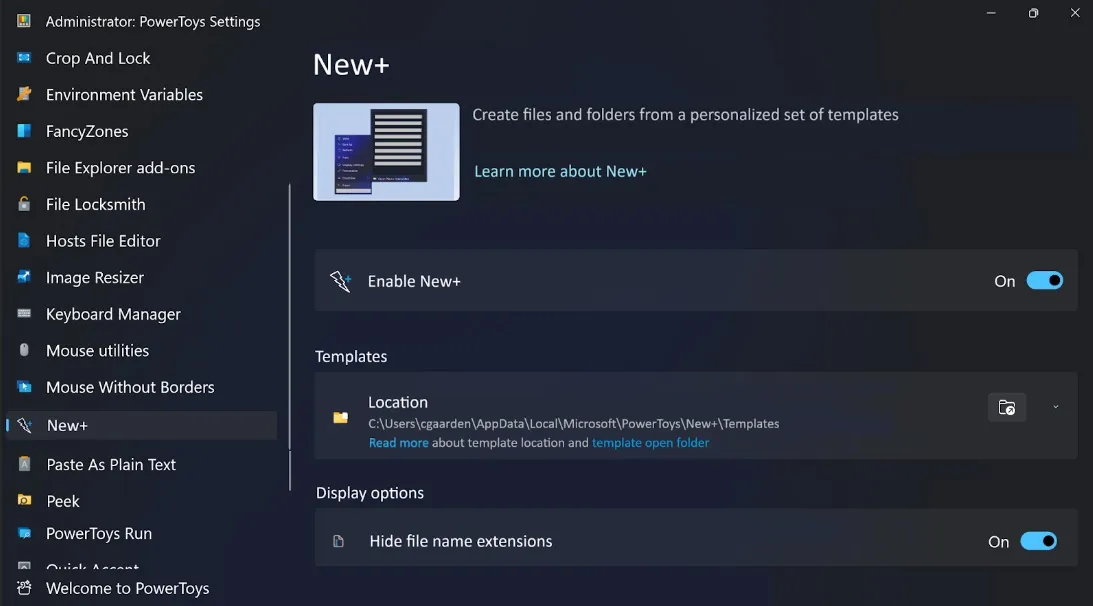
「New+」オプションの上にカーソルを置くと、使用できるデフォルトのテンプレートのリストが表示されます。
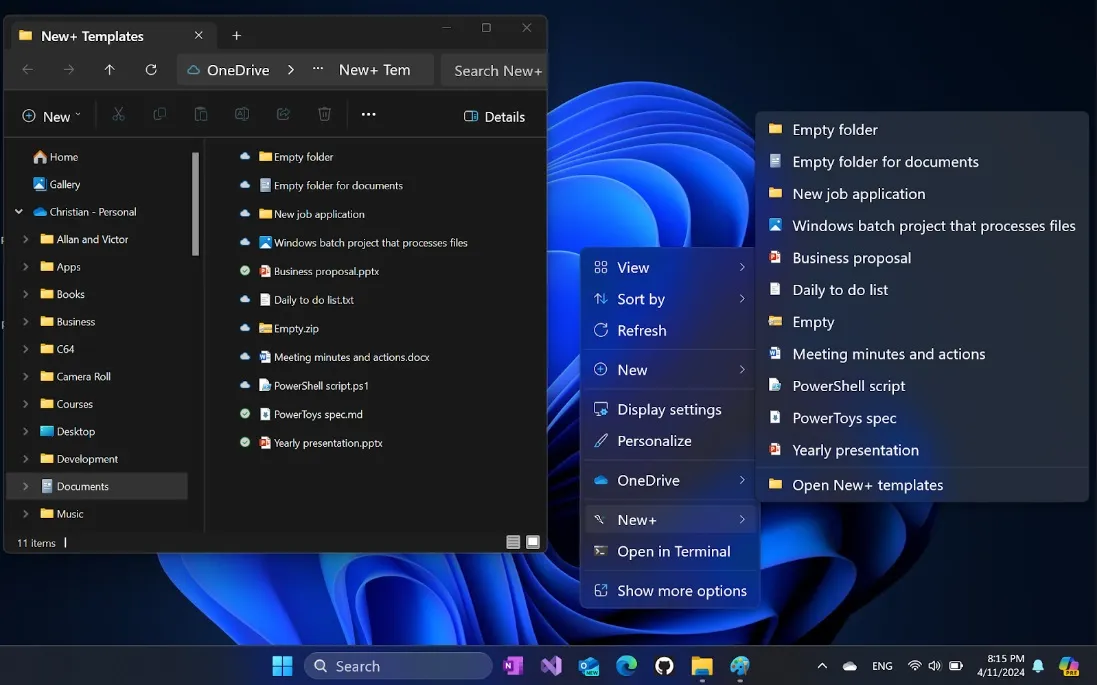
上のスクリーンショットに示すように、「New+」メニューに含まれるテンプレートの一部は次のとおりです。
- 空のフォルダ
- 新規求人応募
- 空の
- 毎日のやることリスト
- PowerShell スクリプト
たとえば、新しい求人応募書類を作成したいが、そのたびに書類の基本構造や詳細を入力するのは面倒だと感じる場合、New+ を使用して求人応募書類のテキスト ドキュメントのテンプレートを作成できます。
テンプレートを保存したら、コンテキスト メニューから新しい求人応募文書を作成できます。しかし、それだけではありません。
特徴と欠点
New+ では、いくつかの既成テンプレートに限定されません。さらにテンプレートを作成すると、コンテキスト メニューに表示されます。New+ は、すべてのテンプレートをデフォルトでドキュメントフォルダーに保存します。OneDrive を使用すると、テンプレートは接続されている他の PC と同期されます。
各テンプレートのアイコンを変更できるので、テンプレートの目的を簡単に理解できます。New+ では、ファイル拡張子を非表示または表示したり、テンプレートを編集したりできます。
コンテキスト メニューからテンプレートを追加または削除したり、テンプレートの保存場所を変更したりすることもできます。最大の障害は、コンテキスト メニューのテンプレートの膨大なリストです。
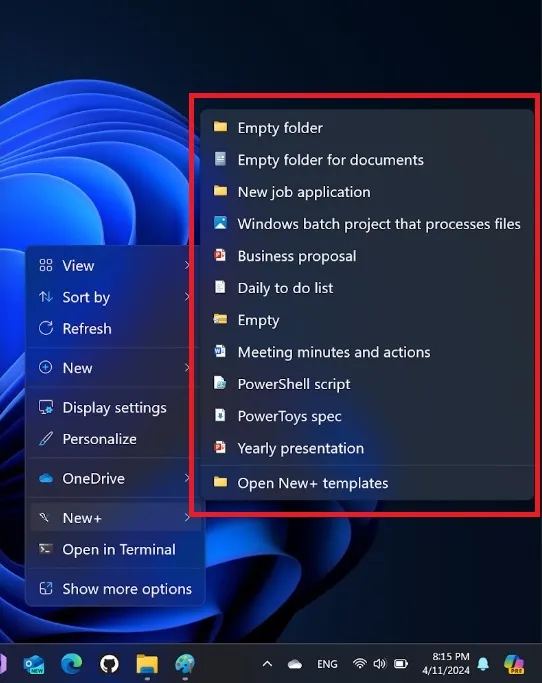
Windows 11 はネストされたコンテキスト メニューをサポートしていないため、テンプレートの長いリストをスクロールする必要があります。OS がサポートするようになれば、ネストされたコンテキスト メニュー内にカテゴリに属するテンプレートを配置できるようになります。
たとえば、複数の求人応募テンプレートは、「求人応募」というネストされたコンテキスト メニュー オプションの下に表示されます。
名前はまだ確定していませんが、開発者はこの機能のマーケットプレイスを作成する予定です。そのため、より多くのテンプレートを共有したりダウンロードしたりできるようになります。プロンプトを介してテンプレートを作成するための生成 AI 統合も魅力的なアイデアです。
この機能はまだ一般公開されていないことに注意してください。



コメントを残す